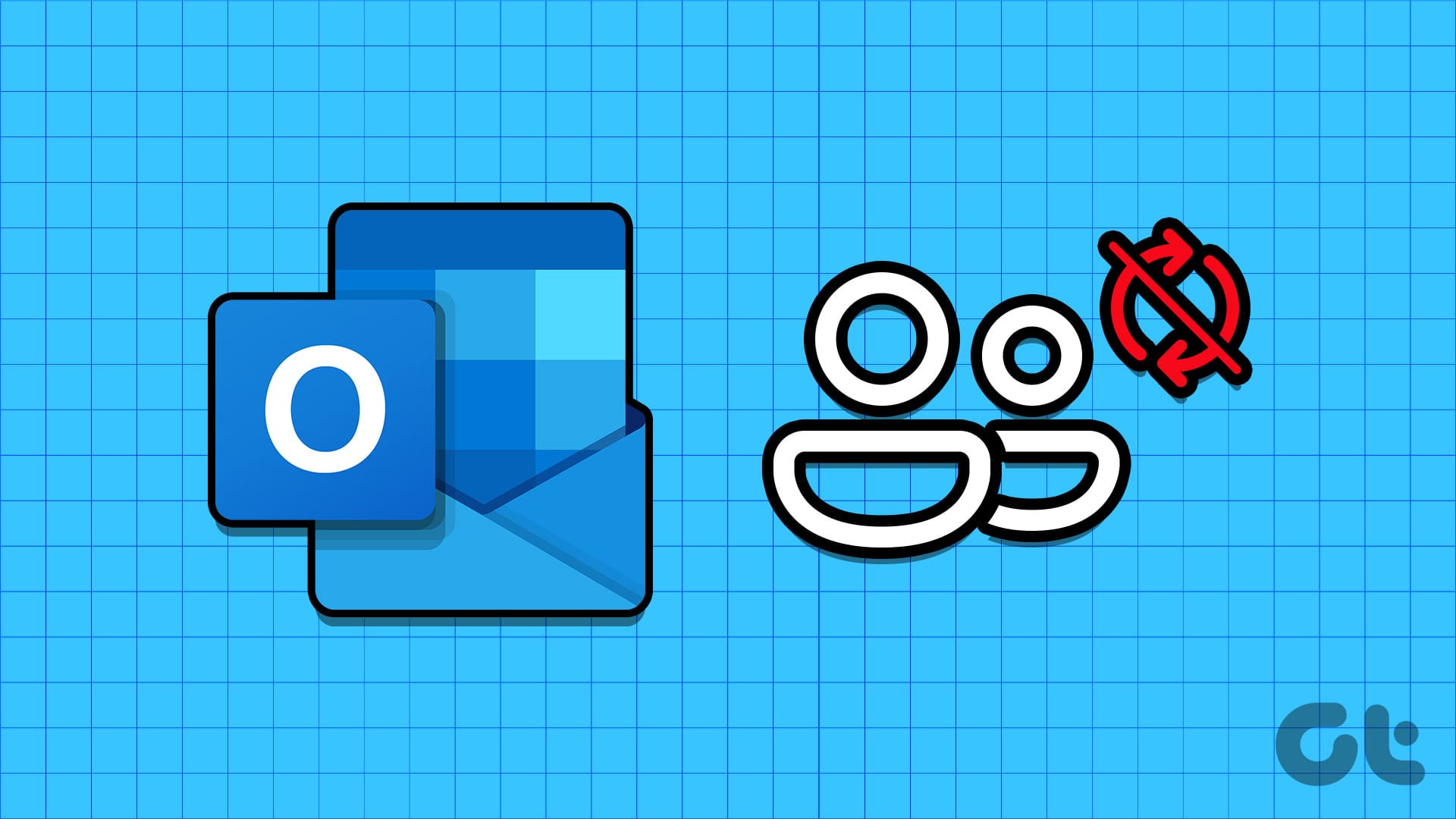Guida Completa alla Sincronizzazione dei Contatti di Outlook su iPhone e Mac
La sincronizzazione dei contatti tra Outlook e i dispositivi Apple, come iPhone e Mac, è fondamentale per una gestione efficiente della tua rubrica. Spesso, tuttavia, ci si imbatte in problemi di sincronizzazione. In questo articolo, esploreremo le migliori strategie per risolvere le problematiche di sincronizzazione dei contatti di Outlook, fornendo suggerimenti pratici e soluzioni efficaci.
Suggerimenti Veloci per la Sincronizzazione
- Abilita la sincronizzazione dei contatti sia per Outlook che per iCloud sul tuo iPhone e Mac.
- Vai su Impostazioni > Contatti > Account Predefinito e seleziona Outlook.
- Disattiva la Modalità Risparmio Dati andando su Impostazioni > Wi-Fi > icona delle informazioni accanto alla rete Wi-Fi connessa.
Risoluzioni di Base
Per affrontare i problemi di sincronizzazione, è importante iniziare con alcune soluzioni di base:
- Controlla la Velocità di Internet: Verifica se la tua connessione Internet, sia mobile che Wi-Fi, è stabile e veloce.
- Riconfigura il tuo Account Outlook: Disconnettiti e riconnettiti al tuo account Outlook per tentare di rinfrescare la sincronizzazione dei contatti.
- Disattiva la Modalità Risparmio Energetico: Vai su Impostazioni > Batteria e assicurati che la modalità risparmio energia sia disattivata.
- Collega il Dispositivo al Caricatore: La sincronizzazione dei contatti può essere influenzata da una batteria scarica; tenere il dispositivo in carica può migliorare la velocità di sincronizzazione.
- Chiudi e Riapri Outlook: Forzare la chiusura dell’app e riaprirla può risolvere eventuali congestioni nell’applicazione.
- Aggiorna l’App Contatti di Apple: Assicurati che l’app Contatti sia sempre aggiornata.
Correzione 1: Abilitare la Sincronizzazione dei Contatti
La prima passo cruciale quando la sincronizzazione dei contatti non funziona è controllare se la sincronizzazione dei contatti è abilitata per il tuo account Outlook.
Su iPhone
- Vai su Impostazioni > Contatti > Account e seleziona il tuo account Outlook. Abilita la sincronizzazione dei contatti.
- Torna indietro e seleziona il tuo nome profilo.
- Vai su iCloud > Mostra Tutti > Abilita Sincronizzazione dei Contatti.
Su Mac
- Apri Contatti e clicca su Contatti nell’angolo in alto a destra, quindi seleziona Impostazioni.
- Sotto la scheda Account, seleziona il tuo account Outlook e assicurati che “Abilita Questo Account” sia selezionato.
- Chiudi la finestra e apri Impostazioni sul tuo Mac.
- Vai su nome profilo > iCloud > Mostra Tutti e attiva l’interruttore accanto a Contatti.
Correzione 2: Impostare Outlook come Account Predefinito
Se i tuoi contatti di Outlook continuano a non sincronizzarsi con iCloud, è fondamentale verificare se il tuo account Outlook è impostato come predefinito.
Su iPhone
- Aperto Impostazioni > Contatti > Account Predefinito > Outlook.
Su Mac
- Vai su Contatti > Impostazioni > Generale > Account Predefinito > Seleziona Outlook.
Correzione 3: Disabilitare la Modalità Risparmio Dati per Wi-Fi
Assicurati che la Modalità Risparmio Dati sia disabilitata per la rete Wi-Fi connessa per garantire una velocità di sincronizzazione adeguata.
Su iPhone
- Vai su Impostazioni > Wi-Fi > icona delle informazioni accanto alla rete Wi-Fi connessa > Disabilita la Modalità Risparmio Dati.
Su Mac
- Naviga su Impostazioni > Wi-Fi > icona delle informazioni > Disabilita la Modalità Risparmio Dati > Clicca Ok.
Ulteriori Suggerimenti
È essenziale monitorare e mantenere le impostazioni di sincronizzazione aggiornate, così come controllare frequentemente eventuali aggiornamenti dell’app Outlook. È anche raccomandato verificare la tua connessione Internet e assicurarti che funzioni senza interruzioni.
In caso di problemi persistenti, considera la possibilità di contattare il supporto tecnico di Apple o Microsoft per assistenza. La tecnologia è in continua evoluzione, e tenere il passo con gli aggiornamenti è fondamentale per garantire una sincronia fluida.
Con questa guida, speriamo che tu riesca a risolvere tutti i problemi di sincronizzazione e a ottimizzare la gestione dei tuoi contatti tra Outlook, iPhone e Mac. La chiave per una sincronia efficace risiede nella comprensione e nella corretta impostazione delle opzioni disponibili, un passaggio cruciale per un utilizzo senza problemi.
Marco Stella, è un Blogger Freelance, autore su Maidirelink.it, amante del web e di tutto ciò che lo circonda. Nella vita, è un fotografo ed in rete scrive soprattutto guide e tutorial sul mondo Pc windows, Smartphone, Giochi e curiosità dal web.